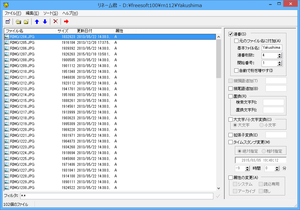- バージョン
- 1.12
- 更新日
- 2001/12/03
- 対応 OS
- Windows 95/98/Me/NT/2000/XP
- 言語
- 日本語
- 価格
- 無料
- 提供元
- WoodyBells
指定したフォルダ内のファイルを一定のルールで一括して変更できます。
ファイル名変更操作としては、連番、拡張子一括変更、大文字小文字変換、接頭語/接尾語追加、属性の変更、タイムスタンプ変更、指定文字列の置換が可能です。
フォルダーをドラッグ&ドロップすると、ファイルが一覧表示されます。
表示されるファイルはフィルタリングによって、指定したファイル形式や指定した文字列を含むファイルだけを表示することが可能。
連番をつけて保存したい場合は、連番を付けたい順番にファイルを並べ替えて利用します。
● Unicode 対応 : ×
リネーム君 の使い方
ダウンロード と インストール
- Vector のダウンロードページへアクセスし、「ダウンロードページへ」ボタンをクリックしてダウンロードします。
- ダウンロードした圧縮ファイル(rn112.lzh)を解凍し、RenameKn.exe から起動します。
※ 本ソフトはインストール不要で利用できます。
使い方
更新履歴
Version 1.12 (2001/12/03)
- OSの日付時刻形式の設定によって、タイムスタンプの変更がエラーとなる場合があったのを修正。
- 起動時、前回開いていたフォルダを開くようにした。
- 終了時のWindows位置を記憶・復元するようにした。
- タイムスタンプの日付時刻を記憶・復元するようにした。
- WindowsXPのテーマの設定に対応した。
Version 1.11 (2000/05/19)
- 設定項目増加により設定ペインにスクロールバーが表示されるようにした。
- 相対指定によるタイムスタンプの変更を可能にした。
Version 1.10 (1999/09/03)
- 既存ファイル名の置換機能追加。
- 既存ファイル名への接頭語追加。
- 既存ファイル名への接尾語追加。
- 連番の自動桁アップ機能の追加。
- 同名ファイルの上書き時に確認メッセージを表示するようにした。
- メニューからソートを可能にした。
- その他変更点、不具合修正点、多数。